Chắc hẳn bạn đã cảm thấy rất khó chịu khi lướt Newfeeds toàn gặp quảng cáo. Đặc biệt những quảng cáo này không đúng nhu cầu của đa số người dùng, đôi khi còn phát ra những âm thanh không đúng thời điểm. Nếu bạn đang cảm thấy khó chịu vì điều đó thì hãy đọc bài viết này. Hôm nay mình sẽ hướng dẫn cho các bạn cách để hạn chế quảng cáo trên Facebook, giảm thiểu khó chịu khi truy cập vào mạng xã hội đứng đầu thế giới hiện nay.
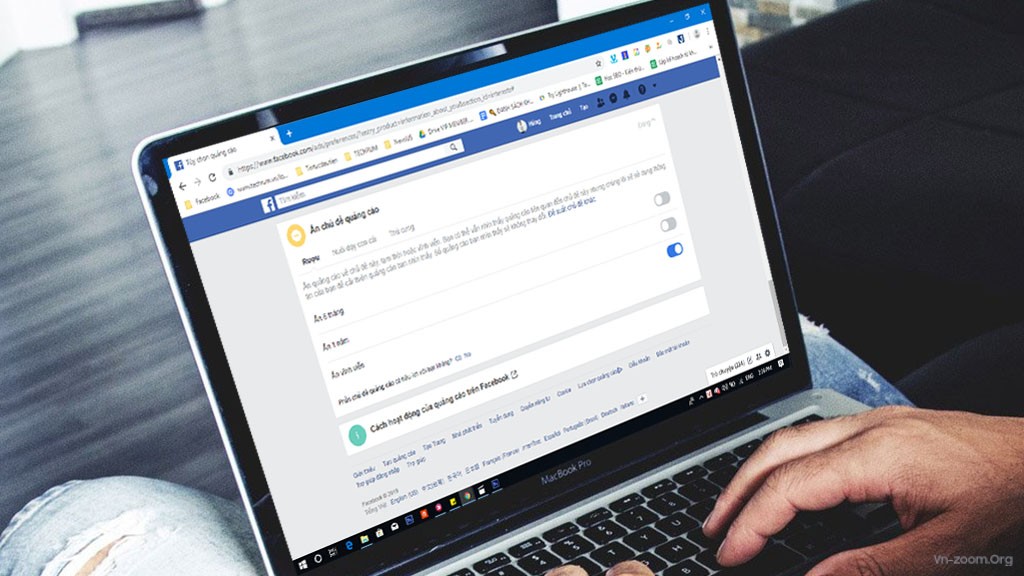
Hạn chế quảng cáo Facebook trên PC:
Bước 1: Vào Settings > Thông tin của bạn trên Facebook. Tiếp tục click vào Truy cập thông tin của bạn.
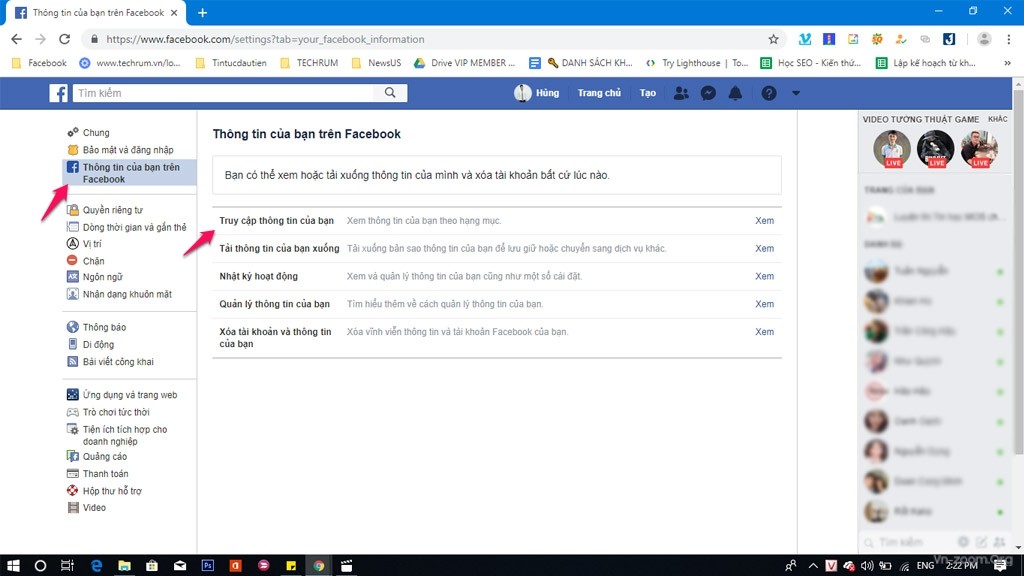
Bước 2: Click vào Quảng cáo > Sở thích quảng cáo
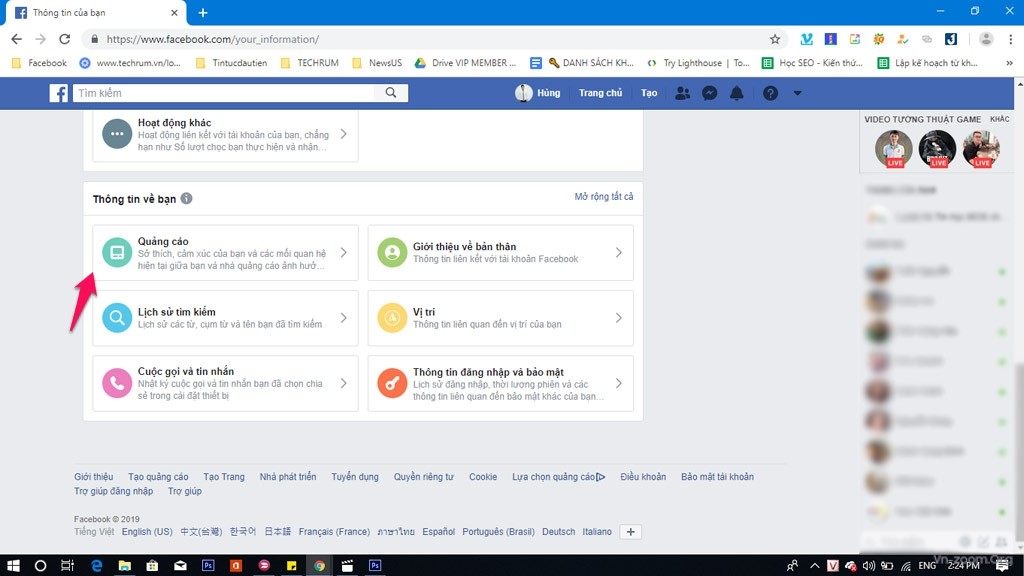
Bước 3: Đây là các thông tin mà Facebook thu thập về sở thích của bạn: Kinh doanh và ngành nghề, Tin tức và giải trí. Du lịch, địa điểm và sự kiện, công nghệ... Nhấn dấu X để hủy bỏ.
Tiếp tục gỡ bỏ ở các mục tiếp theo: Nhà quảng cáo.
Bước 4: Click vào Ẩn chủ đề quảng cáo, chọn ẩn vĩnh viễn
Như vậy là hoàn tất, hãy làm các bước đơn giản như vậy để hạn chế quảng cáo nhé.
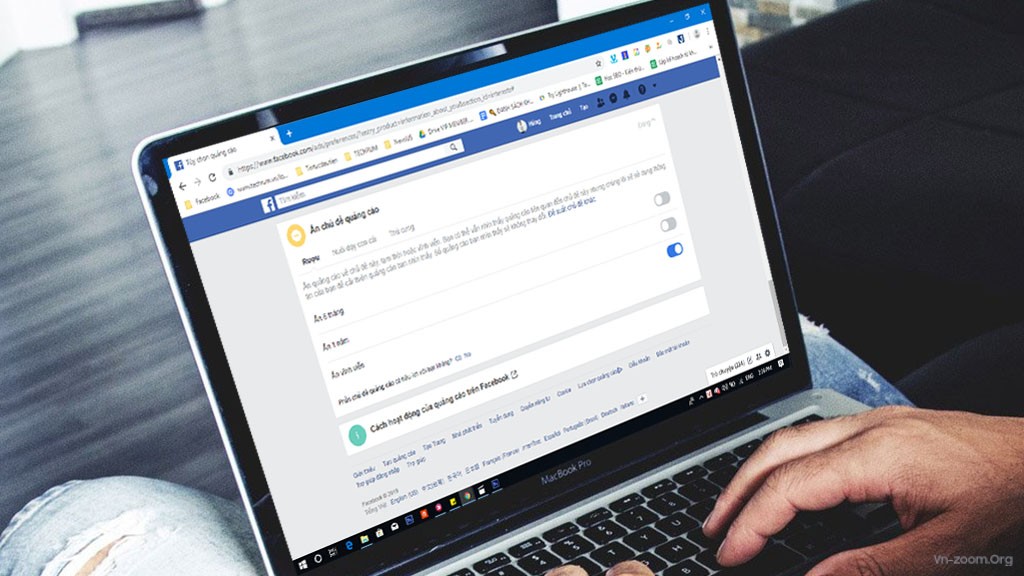
Hạn chế quảng cáo Facebook trên PC:
Bước 1: Vào Settings > Thông tin của bạn trên Facebook. Tiếp tục click vào Truy cập thông tin của bạn.
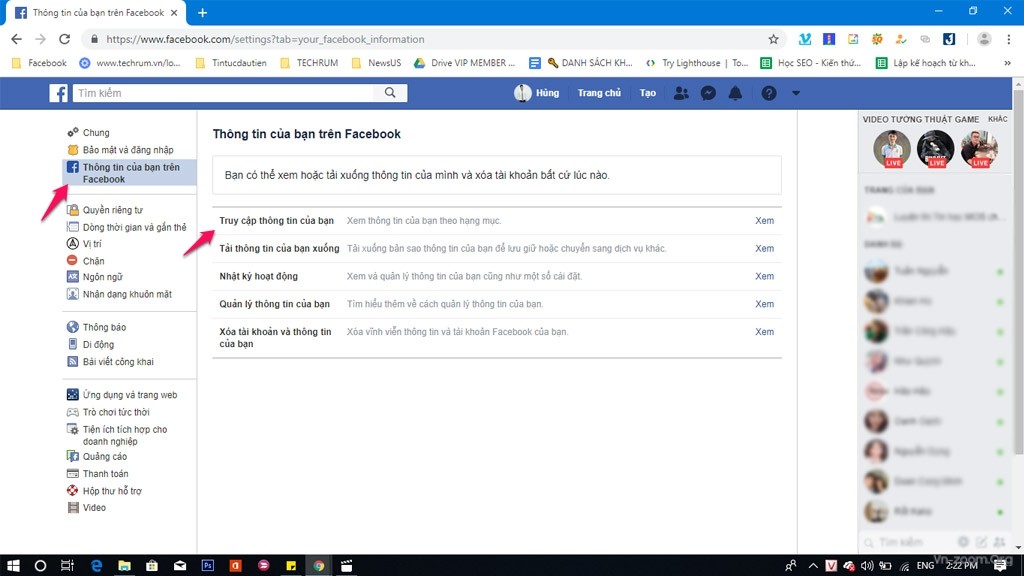
Bước 2: Click vào Quảng cáo > Sở thích quảng cáo
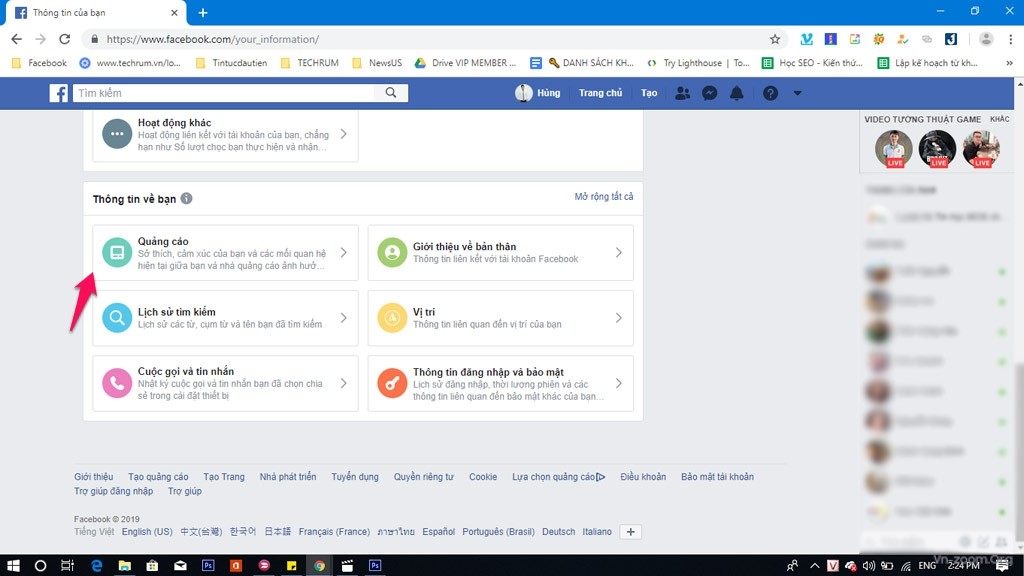
Bước 3: Đây là các thông tin mà Facebook thu thập về sở thích của bạn: Kinh doanh và ngành nghề, Tin tức và giải trí. Du lịch, địa điểm và sự kiện, công nghệ... Nhấn dấu X để hủy bỏ.
Tiếp tục gỡ bỏ ở các mục tiếp theo: Nhà quảng cáo.
Bước 4: Click vào Ẩn chủ đề quảng cáo, chọn ẩn vĩnh viễn
Như vậy là hoàn tất, hãy làm các bước đơn giản như vậy để hạn chế quảng cáo nhé.









